Buka lembar Excel yang ingin Anda cetak dan tekan tombol CTRL + P bersama-sama untuk melihat pratinjau cetak. Jika Anda memiliki lebih dari satu halaman dalam dokumen Anda, secara default, tajuk baris atas tidak akan terlihat di halaman mana pun kecuali di halaman pertama seperti yang ditunjukkan pada tangkapan layar pratinjau cetak yang diberikan di bawah ini.
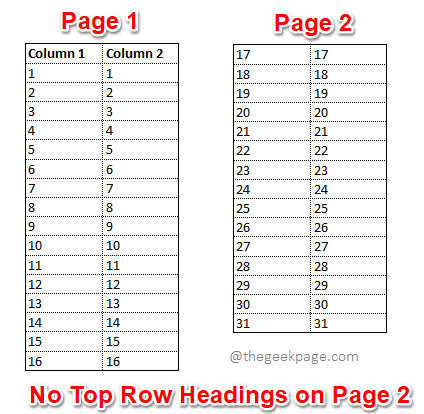
Ini adalah ketidaknyamanan yang sangat besar, tetapi Anda memiliki opsi untuk mendapatkan tajuk baris atas yang dicetak pada setiap halaman lembar Excel Anda seperti pada tangkapan layar di bawah ini.

IKLAN
Ingin tahu bagaimana ini bisa dilakukan? Nah, Anda tidak akan percaya jika saya memberi tahu Anda betapa sederhananya menyelesaikan tugas ini. Jadi tunggu apa lagi? Langsung saja kita masuk ke artikelnya.
Larutan
Langkah 1: Pertama, klik pada TATA LETAK HALAMAN tab di bagian atas jendela Excel dan kemudian klik tombol bernama Cetak Judul.
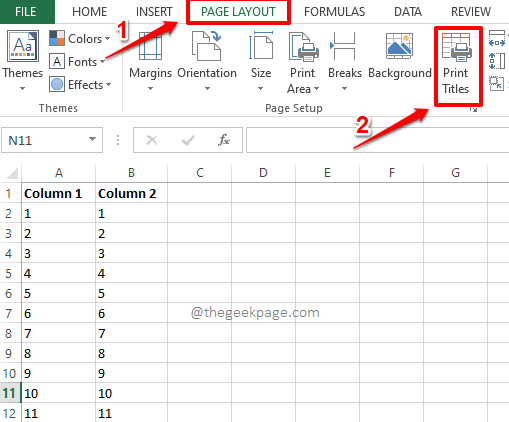
Langkah 2: Ketika Pengaturan halaman jendela terbuka, klik pada tab bernama Lembaran.
Seperti selanjutnya, di bawah bagian
Cetak judul, klik pada Menyusut tombol yang terkait dengan opsi Baris untuk diulang di atas.
Langkah 3: Pada langkah selanjutnya, Anda hanya perlu pilih baris yang ingin Anda ulangi pada semua halaman Anda saat Anda mencetak. Jika Anda ingin lebih dari 1 baris diulang pada semua halaman Anda untuk dicetak, kamuAnda dapat memilih beberapa baris juga.
Jika Anda melihat Pengaturan Halaman – Baris untuk diulang di atas jendela, Anda dapat melihat bahwa itu adalah otomatis terisi dengan baris (s) yang Anda pilih.
Setelah baris dipilih, klik tombol kecil mengembangkan ikon seperti yang ditunjukkan pada tangkapan layar di bawah ini untuk kembali ke Pengaturan halaman jendela.

Langkah 4: Itu dia. Anda sekarang dapat mengklik Tinjauan cetak tombol hadir dalam itu Pengaturan halaman jendela untuk memverifikasi perubahan Anda.
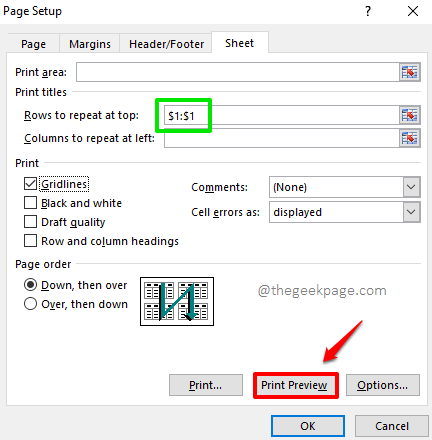
Langkah 5: Ini dia! Baris atas yang Anda pilih sekarang akan muncul di setiap halaman pada cetakan Anda, bukan hanya di halaman pertama mulai sekarang. Anda dapat melanjutkan dan menekan Mencetak tombol untuk mencetak dokumen Anda.
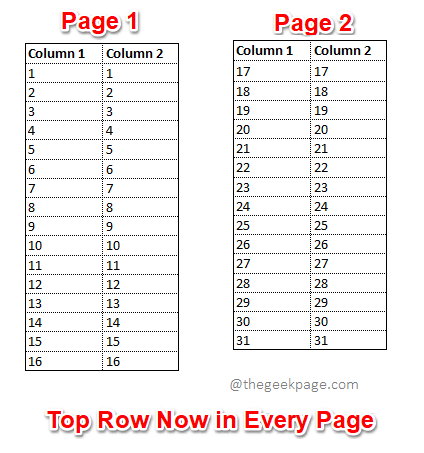
Catatan: Jika Anda bertanya-tanya bagaimana kami berhasil membuat garis kisi juga muncul di pratinjau cetak, jangan masak otak Anda lagi. Klik di sini untuk mengetahui cara menambahkan garis kisi ke cetakan Anda.
Semoga Anda menemukan artikel yang bermanfaat. Silakan datang kembali untuk mendapatkan lebih banyak tips dan trik.
Langkah 1 - Unduh Alat Perbaikan PC Restoro dari sini
Langkah 2 - Klik Mulai Pindai untuk menemukan dan Memperbaiki masalah PC apa pun secara otomatis.
![MEMPERBAIKI: Buku kerja ini dibuka dalam mode baca-saja [Office 365]](/f/b6af79745c04f623497f1717c0c476b8.jpg?width=300&height=460)

